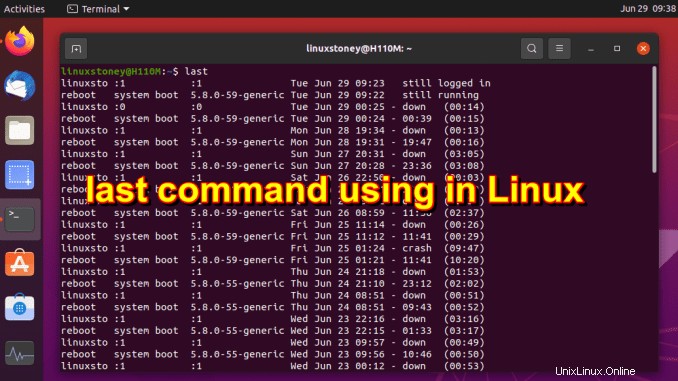
Pokud spravujete víceuživatelský systém, musíte vědět, kdo, kdy a odkud se uživatelé k počítači přihlašují.
last je nástroj příkazového řádku, který zobrazuje informace o posledním přihlášení uživatele systému. To je zvláště užitečné, když potřebujete sledovat aktivitu uživatelů nebo prošetřit možná narušení systému.
Tento článek popisuje, jak zkontrolovat, kdo se přihlásil do systému pomocí příkazů last .
Jak používat příkazy last
Syntaxe příkazů last je následující:
last [OPTIONS] [USER] [...]
Pokaždé, když se uživatel přihlásí do systému, zapíše se záznam o této přihlašovací relaci do souboru /var/log/wtmp . Příkaz last přečte soubor wtmp a vytiskne informace o přihlášení a odhlášení uživatele. Poznámky se tisknou v obráceném chronologickém pořadí, počínaje nejnovější.
Když last zavoláno bez jakýchkoli voleb nebo argumentů, bude výsledek vypadat takto:
rudi pts/0 10.10.0.7 Fri Feb 21 21:23 still logged in rudi pts/0 10.10.0.7 Tue Feb 18 22:34 - 00:05 (01:31) lisa :0 :0 Thu Feb 13 09:19 gone - no logout reboot system boot 4.15.0-74-g Fri Jan 24 08:03 - 08:03 (00:00) ...
Každý řádek výstupu obsahuje následující sloupce zleva doprava:
- Uživatelské jméno. Když se systém restartuje nebo vypne,
lastzobrazit uživatelůmrebootashutdown. ttykde se sezení koná.:0znamená, že uživatel je přihlášen do desktopového prostředí.- IP adresa nebo název hostitele, kde je uživatel přihlášen.
- Zahájení a zastavení relace.
- Trvání relace. Pokud je relace stále aktivní nebo uživatel není odhlášen,
lastzobrazí informace o relaci, nikoli o délce trvání relace.
Chcete-li omezit výstup na konkrétního uživatele nebo tty, předejte uživatelské jméno nebo tty jako argument příkazu last :
last rudi last pts/0 Můžete také zadat více uživatelských jmen a jako argumenty:
last rudi root pts/0
Možnosti příkazu last
last přijímá několik možností, které umožňují omezit, formátovat a filtrovat výstup. V této části se budeme zabývat těmi nejběžnějšími.
Chcete-li zadat počet řádků, které chcete vytisknout na příkazovém řádku, zadejte číslo začínající pomlčkou pro příkaz last . Chcete-li například vytisknout pouze posledních deset relací přihlášení, zadejte příkaz:
last -10
S volbami -p ( --present ), můžete zjistit, kdo se k určitému datu přihlásil do systému.
last -p 2021-06-22
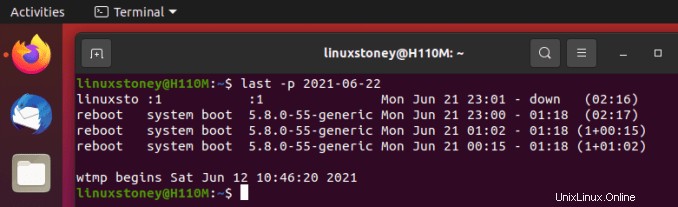
Použijte volbu -s ( --since ) a -t ( --until ) informovat objednávku last pro zobrazení řádků od nebo do zadaného času. Tyto dvě možnosti se často používají společně k určení časového intervalu, pro který chcete informace získat. Chcete-li například zobrazit záznamy o přihlášení od 13. února do 18. února, příkaz, který byste spustili:
last -s 2020-02-13 -u 2020-02-18
Pro volby -p , -s a -t lze zadat v následujícím formátu:
YYYYMMDDhhmmss YYYY-MM-DD hh:mm:ss YYYY-MM-DD hh:mm (seconds will be set to 00) YYYY-MM-DD (time will be set to 00:00:00) hh:mm:ss (date will be set to today) hh:mm (date will be set to today, seconds to 00) now yesterday (time is set to 00:00:00) today (time is set to 00:00:00) tomorrow (time is set to 00:00:00) +5min -5days
Ve výchozím nastavení last neukazuje sekundy a rok. Použijte volbu -F , --full times pro zobrazení úplných časů a dat vstupu a výstupu:
last -F
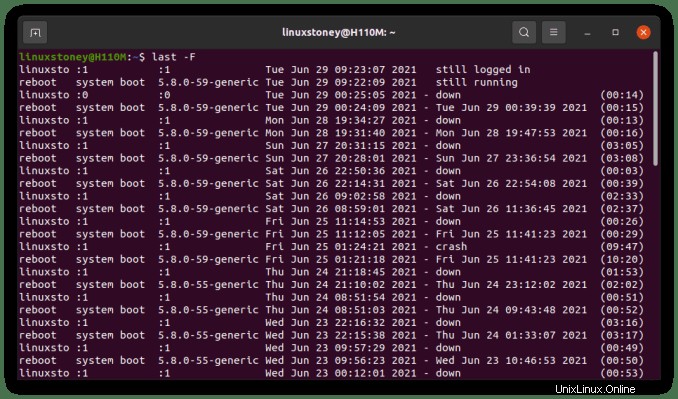
Možnost -i ( --ip ) vynutit last aby se vždy zobrazovala IP adresa, a -d ( --dns ), aby se zobrazil název hostitele
last -i
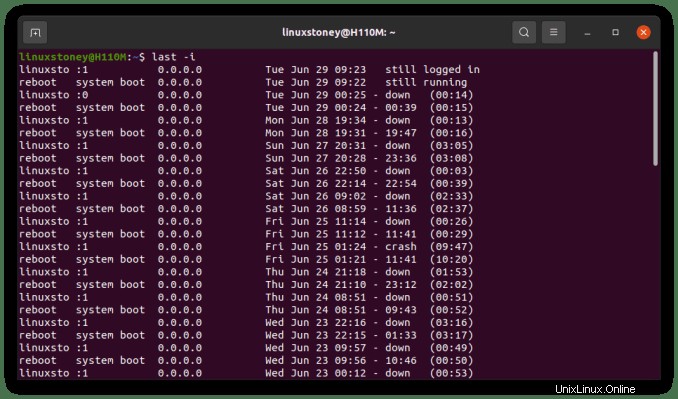
Závěr
Příkaz last vytiskne informace o časech přihlášení a odhlášení uživatele. Další informace o tomto příkazu získáte zadáním man last ve vašem terminálu.